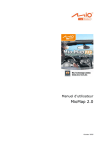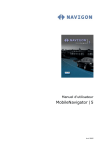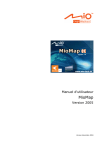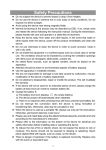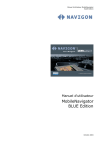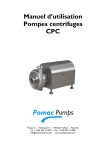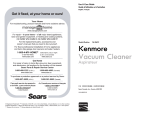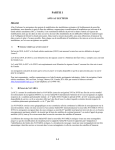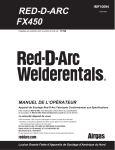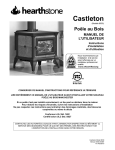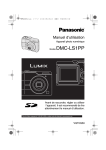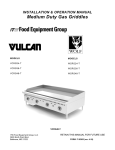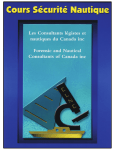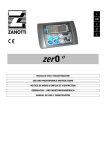Download NV-U50T - Sony Europe
Transcript
Personal Navigation System Manuel d'utilisateur NV-U70 NV-U50T NV-U50 © 2005 Sony Corporation Les présentes informations peuvent être modifiées à tout moment, sans publication ou avertissement préalable. Le présent manuel ou des extraits de celui-ci, quel que soit le but poursuivi, ne peuvent être reproduits qu’avec l’autorisation formelle de Sony Corporation, ils ne peuvent pas non plus être transmis sous forme électronique ou mécanique. Cette interdiction s’applique également aux photocopies ou représentations graphiques. © Copyright 2005, Sony Corporation Tous droits réservés. Manuel d'utilisateur Sony Personal Navigation System Table de matières Introduction ...................................................................... 3 Aides d'accès et conventions ....................................................... 4 Garantie ................................................................................... 5 Marques ................................................................................... 5 Maniement du système de navigation ............................... 7 Gestion des langues et des cartes ................................................ 8 Touches de l’appareil .................................................................. 8 Clavier virtuel............................................................................ 9 Clavier à caractères ......................................................... 9 Clavier du mobile........................................................... 11 Listes ..................................................................................... 12 Icônes.................................................................................... 16 Information............................................................................. 17 Energie ........................................................................ 17 État GPS....................................................................... 17 Informations routières .................................................... 19 Navigation....................................................................... 21 Démarrer Sony Personal Navigation System ................................ 22 Menu ........................................................................... 22 Configuration de base............................................................... 25 Indiquer une destination ........................................................... 28 Indiquer le pays de destination ........................................ 29 Saisir l’adresse d’une destination ..................................... 29 Sélectionner un centre d'intérêt ....................................... 31 Indiquer une destination sur la carte ................................ 39 Sélectionner une des destinations favorites ....................... 43 Sélectionner une des destinations récentes........................ 44 Naviguer vers le domicile ................................................ 45 Gestion de destinations............................................................. 46 Enregistrer une destination ............................................. 46 Renommer une destination.............................................. 47 Supprimer une destination .............................................. 48 Planning d’itinéraires à étapes ................................................... 48 Indiquer des points d’étape ............................................. 49 Travail sur les itinéraires, enregistrement et gestion ........... 50 Calculer la route ............................................................ 56 Afficher l’itinéraire sur la carte ......................................... 58 Simuler le trajet ............................................................ 58 Démarrer la navigation ............................................................. 60 Travailler avec la carte .................................................... 63 Sélectionner une carte .............................................................. 64 Utilisation de la carte................................................................ 65 Mode standard .............................................................. 66 Mode Recherche de destinations ...................................... 67 Manuel d'utilisateur Table de matières i Manuel d'utilisateur Sony Personal Navigation System Représentation de la carte pendant la navigation.......................... 69 Fonctions utiles pour la navigation.................................. 73 Afficher l'itinéraire entier........................................................... 74 Prochaine étape....................................................................... 75 Bloquer un tronçon .................................................................. 76 Modifier les options de route...................................................... 78 Simulation .............................................................................. 79 TMC ....................................................................................... 80 Configuration de Sony Personal Navigation System ........ 83 Préférences............................................................................. 84 Volume ........................................................................ 84 Sélectionner une carte.................................................... 85 Infos sur la carte ........................................................... 85 Infos itinéraire............................................................... 85 Panneaux routiers .......................................................... 86 Capteur de lumière ........................................................ 86 Représentation .............................................................. 86 Calibrage de l’écran tactile .............................................. 87 Mode automatique ......................................................... 87 Options de route............................................................ 88 Itinéraire ...................................................................... 88 Fuseau horaire .............................................................. 89 Format ......................................................................... 89 Langue......................................................................... 89 Adresse du domicile ....................................................... 90 Réglage silencieux de la radio .......................................... 90 Mode de démonstration .................................................. 90 Information sur le produit ............................................... 90 Glossaire ......................................................................... 91 Index .............................................................................. 93 ii Table de matières Manuel d'utilisateur Manuel d'utilisateur Sony Personal Navigation System Introduction Dans ce chapitre, vous trouverez des informations sur les matières suivantes : Aides d'accès et conventions page 4 Garantie page 5 Marques page 5 Introduction -3- Manuel d'utilisateur Sony Personal Navigation System Aides d'accès et conventions Accéder les informations facilement Ce manuel vous offre les aides d'accès suivantes : Ù Dans la note de bas de page, vous verrez dans quel chapitre et dans quelle section vous vous trouvez actuellement. Ù À la fin du manuel, vous trouverez un glossaire dans lequel Vous trouverez les explications des termes techniques utilisés. Ù À la fin du manuel, vous trouverez aussi un index qui vous permettra de rechercher précisément les informations contenues dans ce manuel. Conventions Dans le présent manuel, de différents formats de caractère et symboles graphiques sont utilisés pour mettre en évidence des passages importants et pour vous faciliter l'utilisation du manuel. Format de caractère Utilisation gras Boutons, noms des champs de saisie et éléments de la surface d'utilisateur du logiciel. Mise en évidence des avertissements et des avis. gras italique Noms et marques déposés. PETITES MAJUSCULES Noms des fenêtres, des volets et des boîtes de dialogue. Symbole Utilisation Indique des avis et des astuces pour vous faciliter le travail avec Sony Personal Navigation System. Indique des passages du manuel où vous trouverez des informations complémentaires. Indique des dangers qui peuvent mener à des dommages pour des choses et des personnes. -4- Aides d'accès et conventions Manuel d'utilisateur Sony Personal Navigation System Garantie Limitation de garantie Nous réservons le droit de modifier les présentes informations à tout moment, sans publication ou avertissement préalable. Sony Corporation n'assume aucune responsabilité pour la justesse du contenu ou pour des dommages résultant de l'usage du présent manuel. Pour rendre encore plus fiable nos produits et nos services, nous sommes reconnaissants pour tout avertissement de défauts et pour toute proposition d'amélioration. Marques Marques déposées Toutes marques et emblèmes mentionnés dans le présent manuel et éventuellement déposés par tiers sont soumis sans réserve aux termes juridiques actuels et aux droits de ses déposants. Tous noms de marque, d’entreprise ou de produit mentionnés sont ou peuvent être des marques déposées appartenant à ses déposants. Est réservé tout droit qui n’est pas accordé explicitement. Le manque d’une signalisation explicite d’une marque déposée ne permet pas la conclusion que cette marque n’est pas déposée par tiers. Ù Outlook, Windows et ActiveSync sont des marques registrées de la Microsoft Corporation. Introduction -5- Manuel d'utilisateur Sony Personal Navigation System Maniement du système de navigation Dans ce chapitre, vous trouverez des informations sur les sujets suivants : Gestion des langues et des cartes page 8 Touches de l’appareil page 8 Clavier virtuel page 9 Clavier à caractères Clavier du mobile Listes page 12 Icônes page 16 Information page 17 Energie État GPS Informations routières Maniement du système de navigation -7- Manuel d'utilisateur Sony Personal Navigation System Gestion des langues et des cartes Outil d’installation Le DVD avec le logiciel ci-joint comporte un Outil d’installation destiné à déterminer les langues et cartes disponibles sur votre navigateur. Cet outil permet également de créer une copie de sauvegarde de la carte sur le navigateur, si vous avez acheté une version du Sony Personal Navigation System ne contenant pas de cartes sur le DVD. 1. Reliez le navigateur via ActiveSync® avec votre ordinateur et introduisez le DVD dans le lecteur. L’Outil d’installation démarre automatiquement. 2. Suivez les instructions s’affichant à l’écran de votre ordinateur. Touches de l’appareil Touches La zone supérieure de l’appareil dispose de deux touches de commande de l’appareil : Touche droite : Touche pour allumer et éteindre l'appareil. Allumer / éteindre Touche gauche : Affichage de la carte en mode standard En cours de navigation : répétition de la dernière instruction de conduite. Réaffiche les informations relatives à la vitesse et la signalisation, si elles étaient cachées auparavant. Sinon : Ouverture de l’affichage de la carte en mode standard et reproduction de la position actuelle. -8- Gestion des langues et des cartes Manuel d'utilisateur Sony Personal Navigation System Clavier virtuel Idée d’ensemble Un clavier virtuel se présente sur l’écran pour effectuer des saisies. Il se présente comme clavier à caractères ou comme clavier du mobile. Vous pouvez basculer entre les claviers à l’aide des icônes. Tapez sur cette icône pour basculer sur le clavier du mobile. Tapez sur cette icône pour basculer sur le clavier à caractères. Clavier à caractères Toute saisie sur le clavier à caractères peut s'effectuer avec le doigt sur l'écran. Seules les majuscules se font entrer. Il ne faut pas entrer des caractères spéciaux ou des accentuations pour saisir le nom d'une ville ou d'une rue de destination. Sony Personal Navigation System les remplace automatiquement. Si par exemple vous cherchez une ville nommée « Nîmes », tapez simplement « NIMES ». Votre saisie s’affiche dans le champ directement supérieur au clavier. La première séquence de données, qui commence par les lettres de votre saisie, s’affiche dans le champ au-dessus du clavier. La séquence de données sur la champ forme partie d’une liste de séquences de données correspondante à toutes les saisies que vous avez effectuées jusqu'à présent. Vous pouvez consulter cette liste déroulante par l’actionnement des icônes Vers le haut et Maniement du système de navigation Vers le bas. -9- Manuel d'utilisateur Sony Personal Navigation System Vous pouvez afficher plus de trois séquences de données à la fois en tappant sur l’icône . Veuillez consulter le chapitre « Listes » à la page 12 sur l’emploi de l’icône Liste. Entrer un espace, effacer un caractère Pour entrer un espace, tapez sur . Pour effacer le caractère à gauche du curseur, tapez sur . Commuter les modes caractères et chiffres Pour la saisie de chiffres, p.ex. pour saisir un code postal, tapez sur . Pour retourner à la saisie de caractères, tapez sur . Caractères spéciaux et accentuations Pour entrer des caractères spéciaux et des accentuations, tapez sur l’icône . Le clavier à caractères spéciaux se présente alors. Tapez sur l’icône pour revenir à la saisie des caractères. Il ne faut pas entrer des caractères spéciaux pour saisir le nom d'une ville ou d'une rue de destination. Pourtant ils peuvent être utiles pour nommer une destination ou un itinéraire que vous voulez sauvegarder. - 10 - Clavier virtuel Manuel d'utilisateur Sony Personal Navigation System Clavier du mobile Toute saisie sur le clavier à caractères peut s'effectuer avec le doigt sur l'écran. Seules les majuscules se font entrer. Comme sur votre mobile, chaque touche sert à entrer plusieurs caractères. Tapez plusieurs fois sur la touche, jusqu'à ce que la lettre souhaitée apparaisse. Pour entrer par exemple un « S », tapez quatre fois sur la touche « PQRS ». Il ne faut pas entrer des caractères spéciaux ou des accentuations pour saisir le nom d'une ville ou d'une rue de destination. Sony Personal Navigation System les remplace automatiquement. Si par exemple vous cherchez une ville nommée « Nîmes », tapez simplement « NIMES ». Entrer un espace, effacer un caractère Pour entrer un espace, tapez sur . Pour effacer le caractère à gauche du curseur, tapez sur . Commuter les modes caractères et chiffres Pour la saisie de chiffres, p.ex. pour saisir un code postal, tapez sur . Pour retourner à la saisie de caractères, tapez sur . Maniement du système de navigation - 11 - Manuel d'utilisateur Sony Personal Navigation System Caractères spéciaux et accentuations Pour entrer des caractères spéciaux et des accentuations, tapez sur l’icône . Le clavier à caractères spéciaux se présente alors. Tapez sur l’icône pour revenir à la saisie des caractères. Il ne faut pas entrer des caractères spéciaux pour saisir le nom d'une ville ou d'une rue de destination. Pourtant ils peuvent être utiles pour nommer une destination ou un itinéraire que vous voulez sauvegarder. Listes Idée d’ensemble Dans des cas nombreux, il vous faut choisir une de plusieurs entrées d’une liste. Ceci est p. ex. le cas si vous ne saisissez pas l’intégralité du nom d’une commune. Le champ de texte affiche la première saisie commençant par le caractère actuellement entré lors de chaque nouvelle entrée d'un caractère. - 12 - Listes Manuel d'utilisateur Sony Personal Navigation System L’affichage au-dessus du clavier est limité à trois saisies. Tapez sur l’icône Liste pour afficher une liste élargie contenant d’autres saisies appropriées. La fin de la liste est composée de saisies contenant l’ordre des caractères entrés jusqu’à présent au milieu ou à la fin et, non au début de la saisie. Entrée sélectionnée Une entrée dans la liste est toujours mise en évidence et reproduite dans un champ. Il est fréquent que l'enregistrement respectif soit accompagné d’informations supplémentaires. Le nom d’une commune sera par exemple accompagné du code postal et de la circonscription à laquelle la commune mise en évidence appartient. La sélection de la saisie mise en évidence s'opère en tapant sur le champ dans lequel elle se trouve. Icônes Les écrans avec des listes sont dotés de trois icônes sur le bord droit inférieur de l’écran. Vers le haut : Tapez sur cette icône pour faire défiler la liste d'une entrée vers le haut. Vers le bas : Tapez sur cette icône pour faire défiler la liste d'une entrée vers le bas. Retour : Tapez sur cette icône pour revenir à l'écran d’entrée sans sélection d’un élément de la liste. Maniement du système de navigation - 13 - Manuel d'utilisateur Sony Personal Navigation System Exemple Chercher pour BIARRITZ. 1. Tapez dans le MENU sur l’icône Nouvelle destination. L’écran NOUVELLE DESTINATION s’affiche. 2. Tapez sur l’icône Navigation. L’écran NAVIGATION s’affiche. 3. Tapez sur Adresse. L’écran ADRESSE s’affiche. 4. Tapez sur le champ Commune ou code postal. Un écran avec un clavier virtuel se présente. 5. Saisissez la lettre B. La lettre B s’affiche dans la ligne d’entrée au-dessus du clavier à caractères. Le champ directement supérieur affiche la première commune de la banque de données avec un nom commençant par la lettre B. La deuxième commune avec un nom commençant par B s’affiche sous le champ. Vous pouvez vous déplacer dans cette liste par l’actionnement des icônes Vers le haut et Vers le bas. L'affichage de la liste est cependant toujours limité à 3 éléments maximum. - 14 - Listes Manuel d'utilisateur Sony Personal Navigation System 6. Saisissez IAR. La ligne d’entrée affiche alors BIAR. Le champ directement supérieur affiche la première commune de la banque de données avec un nom commençant par BIAR. La deuxième commune avec un nom commençant par BIAR s’affiche sous le champ. 7. Tapez sur Liste. Une liste des communes avec un nom commençant par BIAR s'affiche. La commune dans le champ est mise en évidence. Toutes les communes avec un composant BIAR dans leur nom figurent à la fin de liste. Maniement du système de navigation - 15 - Manuel d'utilisateur Sony Personal Navigation System 8. Tapez sur l’icône Vers le bas jusqu’à ce que BIARRITZ s’affiche dans le champ. 9. Tapez sur BIARRITZ. L’écran ADRESSE réapparaît. BIARRITZ est repris dans le champ Commune ou code postal. Icônes Icônes Vous trouverez les icônes suivantes sur presque tous les écrans de Sony Personal Navigation System : Retourner Tapez sur cette icône pour retourner à l’écran précédent. En cours d’une navigation, cette icône sert aussi à interrompre la navigation. Ecran Carte Tapez sur cette icône pour revenir à l’affichage standard de l’écran Carte. Il suffit de taper sur un point quelconque de la carte pour revenir au MENU. - 16 - Icônes Manuel d'utilisateur Sony Personal Navigation System Information Idée d’ensemble Presque tous les écrans du Sony Personal Navigation System disposent des icônes GPS et TMC, par le biais desquelles vous pouvez afficher l’état GPS et les informations d’actualité sur le trafic à tout moment. Energie L’icône Energie se présente au coin inférieur droit de l’écran. Sa couleur et son symbole ont la signification suivante : Symbole Signification L’appareil est connecté à une alimentation externe. La batterie est en cours de chargement. L’état de charge est suffisant. La taille du segment dans la batterie indique l’état de chargement de la batterie (de 3 tiers à 2 tiers). L’appareil est alimenté par sa batterie. L’état de charge est faible. La taille du segment dans la batterie indique l’état de chargement de la batterie (de 0 à 1 tiers). Une fenêtre de message vous informe quand l’état de charge devient insuffisant. État GPS Idée d’ensemble L’écran ETAT GPS contient des informations sur votre position momentanée et votre vitesse actuelle. Il permet aussi d'enregistrer votre position momentanée. L’icône GPS paraît au milieu du bord droit de l’écran. Ses formes différentes ont la signification suivante : Icône Signification Pas de signal Les signaux captés ne conviennent pas à la navigation (p. ex. parce que vous vous trouvez dans un bâtiment fermé). GPS prêt Maniement du système de navigation Les signaux captés conviennent. La navigation peut commencer. - 17 - Manuel d'utilisateur Sony Personal Navigation System Tapez sur l’icône GPS. L’écran ETAT GPS s’affiche : - 18 - Entrée Signification GMT Greenwich Mean Time heure londonienne négligeant l’heure d’été. Longitude / Latitude Position actuelle Indication de la longitude est et de la latitude nord. Satellites Nombre de satellites captés. Pour la navigation, il faut recevoir les signaux d’au moins trois satellites. HDOP Horizontal Dilution of Precision (Dilution de Précision Horizontale) Indique la qualité de la détermination de la position. Théoriquement, des valeurs entre 0 et 50 sont possibles. Notez que plus la valeur est petite, plus précise est la détermination de la position (valeur 0= aucun écart de la position réelle). Les valeurs jusqu’à 8 sont acceptables pour la navigation. Vitesse Indique la vitesse actuelle du véhicule. Position actuelle Indique l’adresse de votre position actuelle. Enregistrer la position actuelle Tapez sur ce bouton pour ajouter la position actuelle aux FAVORIS. Fermer Tapez sur ce bouton pour fermer l’écran GPS. Information Manuel d'utilisateur Sony Personal Navigation System Informations routières TMC-Empfänger Si votre navigateur est dans un berceau d’acceuil avec TMC, le système dispose des informations d’actualité sur le trafic et peut modifier l’itinéraire de façon dynamique le cas échéant, ce qui permet p. ex. de contourner les bouchons. Vous pouvez également afficher les informations sur le trafic valables actuellement. Avis : Contrairement au berceau standard, le support TMC comporte un module intégré pour la réception de messages TMC. Vous pouvez identifier le berceau TMC à l’aide de l’inscription TMC à gauche. L’icône TMC ne s’affiche pas si l’appareil n’est pas inséré dans un berceau d’acceuil avec TMC. L’icône TMC paraît au milieu du bord supérieur de l’écran. Ses formes différentes ont la signification suivante Icône Signification Aucune icône Le navigateur n’est pas intégré à un support TMC. Recherche de stations Le récepteur TMC est prêt à la réception, mais il n’y a pas de signaux TMC. Cela arrive par exemple dans des régions qui ne sont pas couverts d’informations TMC. Les signaux TMC conviennent. TMC prêt TMC Tapez sur cette icône pour afficher les informations TMC. Vous trouverez des informations détaillées sur la fonctionnalité TMC dans « TMC », page 80. Maniement du système de navigation - 19 - Manuel d'utilisateur Sony Personal Navigation System Navigation Dans ce chapitre, vous trouverez des informations sur les sujets suivants : Démarrer Sony Personal Navigation System page 22 Menu Configuration de base page 25 Indiquer une destination page 28 Indiquer le pays de destination Saisir l’adresse d’une destination Sélectionner un centre d'intérêt Indiquer une destination sur la carte Sélectionner une des destinations favorites Sélectionner une des destinations récentes Naviguer vers le domicile Gestion de destinations page 46 Enregistrer une destination Renommer une destination Supprimer une destination Planning d’itinéraires à étapes page 48 Indiquer des points d’étape Travail sur les itinéraires, enregistrement et gestion Calculer la route Afficher l’itinéraire sur la carte Simuler le trajet Démarrer la navigation Navigation page 60 - 21 - Manuel d'utilisateur Sony Personal Navigation System Démarrer Sony Personal Navigation System Démarrer le logiciel de navigation 1. Mettez l'appareil en circuit (bouton droit sur la partie supérieure du navigateur). L’appareil affiche l'extrait d'une carte. Votre position actuelle figure sur la carte si l’appareil était déjà en mesure d’interpréter un signal GPS. Avis : Presque tous les autres écrans sont dotés de l’icône Ecran carte. Cette icône permet de revenir rapidement à l’écran carte en mode standard. 2. Tapez sur un endroit quelconque de la carte pour ouvrir le MENU. Menu Le MENU s’affiche : Menu Le MENU permet d’accéder à toutes les fonctions du programme. - 22 - Démarrer Sony Personal Navigation System Manuel d'utilisateur Sony Personal Navigation System Avis : Lors d’un redémarrage, Sony Personal Navigation System affiche toujours l’écran qui a été utilisé au moment de le quitter. Nouvelle destination Tapez sur l’icône Nouvelle destination pour entrer une destination de navigation ou pour projeter un itinéraire. De plus amples informations quant à la navigation vers une destination déterminée vous sont données à la section « Indiquer une destination" auf Seite 24. De plus amples informations quant à la navigation vers votre domicile vous sont données à la section « Naviguer vers le domicile », page 45. De plus amples informations quant aux destinations à étapes vous sont données à la section « Planning d’itinéraires à étapes », page 48. Recherche aux alentours Tapez sur l’icône Recherche aux alentours pour chercher un centre d’intérêt à proximité de votre position actuelle. Vous trouverez des informations détaillées sur ce sujet dans « Centre d’intérêt à proximité », page 31. Itinéraire Tapez sur l'icône Itinéraire pour éditer un itinéraire préalablement calculé ou pour simuler le trajet. De plus amples informations quant aux destinations à étapes vous sont données à la section « Indiquer une destination », page 24. De plus amples informations quant au blocage d’un tronçon de route en cours de navigation vous sont données à la section « Bloquer un tronçon », page 76. De plus amples informations quant à la simulation d’un itinéraire vous sont données à la section « Simuler le trajet », page 58. De plus amples informations quant au saut d’une étape vous sont données à la section « Prochaine étape », page 75. De plus amples informations quant aux options de l’itinéraire vous sont données à la section « Options de route », page 88. Navigation - 23 - Manuel d'utilisateur Sony Personal Navigation System Muet Tapez sur l’icône Muet pour éteindre le haut-parleur de l'appareil. Vous ne pourrez plus entendre les instructions parlées par la suite. L’icône s’affiche en l’état commuté. Tapez à nouveau sur l’icône pour remettre le haut-parleur en marche. Configuration Tapez sur le bouton Configuration pour modifier la configuration de Sony Personal Navigation System. Vous trouverez des informations détaillées sur ce sujet dans « Préférences », page 84. Quitter la navigation Cette icône n'est visible que pendant une navigation ou pendant une simulation. Tapez sur l’icône Quitter navigation pour terminer une navigation (ou une simulation). Etat GPS Tapez sur l’icône GPS pour obtenir des informations sur le positionnement GPS actuel et votre position actuelle. Vous trouverez des informations détaillées sur ce sujet dans « État GPS », page 17. Informations routières Tapez sur l’icône TMC pour obtenir un aperçu des informations sur le trafic valables actuellement et reçues par votre appareil. Vous trouverez des informations détaillées sur ce sujet dans « TMC », page 80. Tapez sur l’icône Ecran carte pour réafficher l’écran carte en mode standard. L'icône Retour exécute la même fonction dans le MENU. - 24 - Démarrer Sony Personal Navigation System Manuel d'utilisateur Sony Personal Navigation System Configuration de base Configuration de base Avant de travailler avec Sony Personal Navigation System, nous vous conseillons Ù de déterminer le fuseau horaire de la région dans laquelle vous vous trouvez pour que le système vous indique des temps d’arrivée correctes, et Ù d'enregistrer l’adresse de votre domicile pour pouvoir naviguer vers votre domicile à partir de n’importe quel endroit. 1. Dans le MENU, tapez sur Configuration. L’écran CONFIGURATION s’affiche. 2. Tapez sur l’icône Vers le bas jusqu’à ce que vous voyez une commande Fuseau horaire. Tapez sur la commande Fuseau horaire. Déterminer le fuseau horaire Navigation L’écran FUSEAU HORAIRE s’affiche. - 25 - Manuel d'utilisateur Sony Personal Navigation System 3. Tapez sur le champ Fuseau horaire. La liste FUSEAUX HORAIRES s’affiche. 4. BeUtilisez les icônes Vers le bas et Vers le haut pour sélectionner le fuseau horaire actuellement applicable à votre position momentanée (GMT sans heure d’été). L'affichage des communes ou pays du fuseau actuellement choisi vous facilite la sélection. 5. Tapez sur le fuseau horaire sélectionné. Le fuseau horaire est repris sur l’écran FUSEAU HORAIRE. 6. Tapez sur le champ Heure d’été pour basculer entre l'heure d'été (oui) et l’heure d’hiver (non). Avis : Il faudra ajuster la configuration quand le temps passe à l'heure d'été ou à l'heure d'hiver dans votre région, ou si vous vous déplacez vers un autre fuseau horaire. 7. Tapez sur l’icône Enregistrer. 8. Tapez sur l’icône Retour. L'écran CONFIGURATION s’affiche. 9. Utilisez les icônes Vers le haut et Vers le bas pour sélectionner la page de l’écran avec l’icône Adrese du domicile. Tapez ensuite sur la commande Adresse du domicile. - 26 - Configuration de base Manuel d'utilisateur Sony Personal Navigation System Enregistrer le domicile L’écran ADRESSE DU DOMICILE s’affiche. 10. Tapez sur Entrez l’adresse du domicile. L’écran NAVIGATION s’affiche. 11. Tapez sur la commande Adresse et saisissez l’adresse de votre domicile. (Voir « Saisir l’adresse d’une destination », page 29) 12. Tapez sur la commande Enregistrer comme domicile. Navigation - 27 - Manuel d'utilisateur Sony Personal Navigation System L’adresse est reprise sur l’écran ADRESSE DU DOMICILE. 13. Tapez sur l’icône Enregistrer. 14. Tapez sur l’icône Ecran carte. L’écran carte s’affiche en mode standard. Indiquer une destination La base pour la navigation Dans ce chapitre, vous allez connaître les différentes possibilités pour l’indication et pour la gestion de destinations dans Sony Personal Navigation System. Vous trouverez des informations détaillées sur le démarrage de la navigation dans « Démarrer la navigation », page 60. Indiquez une destination… Sony Personal Navigation System vous offre les méthodes suivantes pour indiquer ou sélectionner votre destination : Ù Indiquer le pays de destination, page 29 Ù Saisir l’adresse d’une destination, page 29 Ù Sélectionner un centre d'intérêt, page 31 Ù Indiquer une destination sur la carte, page 39 Ù Sélectionner une des destinations favorites, page 43 Ù Sélectionner une des destinations récentes, page 44 Ù Naviguer vers le domicile, page 45 - 28 - Indiquer une destination Manuel d'utilisateur Sony Personal Navigation System Indiquer le pays de destination Indiquez d’abord le pays dans lequel votre destination est située. Vous ne devez donc pas répéter cette indication à chaque fois. Vous devez uniquement entrer le pays à nouveau si votre destination se situe dans un autre pays que celui précédemment indiqué. 1. Dans le MENU, tapez sur Nouvelle destination. L'écran NOUVELLE DESTINATION s’affiche. 2. Tapez sur Navigation. L'écran NAVIGATION s’affiche. 3. Dans l’écran NAVIGATION, tapez sur Pays. La liste des PAYS s’affiche. 4. Tapez sur le pays dans lequel votre destination est située. L'écran NAVIGATION s’affiche. Avis : Seuls les pays dont au moins une partie est représenté sur la carte actuelle sont sélectionnables. Saisir l’adresse d’une destination 1. Dans le MENU, tapez sur Nouvelle destination. L'écran NOUVELLE DESTINATION s’affiche. 2. Tapez sur Navigation. Navigation - 29 - Manuel d'utilisateur Sony Personal Navigation System L’écran NAVIGATION s’affiche. 3. Sur l’écran NAVIGATION , tapez sur Adresse. Indiquez une adresse… L’écran ADRESSE s’affiche : 4. Entrez le nom du lieu de destination ou son code postal dans le champ Commune ou code postal. 5. Entrez la rue de destination dans le champ Rue. 6. Entrez le numéro d’habitation dans le champ à coté du champ Rue si vous le connaissez. 7. Indiquez la rue transversale dans le champ Intersection si vous voulez définir un croisement comme point de destination (p.ex. parce que le numéro d’habitation n’est pas disponible). Vous trouverez des informations détaillées sur l’usage des listes dans « Listes », page 12. Démarrer la navigation Tapez sur l’icône Démarrer la navigation pour démarrer la navigation à destination de la prochaine étape. Vous trouverez des informations détaillées sur ce sujet dans « Démarrer la navigation », page 60. - 30 - Indiquer une destination Manuel d'utilisateur Sony Personal Navigation System Montrer sur la carte Tapez sur le champ Montrer sur la carte pour voir l’adresse indiquée sur la carte. Vous trouverez des informations détaillées sur ce sujet dans « Planning d’itinéraires à étapes », page 48. Enregistrer Tapez sur l’icône Enregistrer pour enregistrer l’adresse indiquée dans les FAVORIS. Vous trouverez des informations détaillées sur ce sujet dans « Enregistrer une destination », page 46. Sélectionner un centre d'intérêt Centres d’intérêt Les centres d’intérêt, aussi nommées POI (Point of Interest, point d’intérêt), sont contenues dans la carte et y sont affichées. Des ports, aéroports, restaurants, hôtels, stations essence, bâtiments publics et autres appartiennent aux centres d’intérêt. Centre d’intérêt à proximité Avis : Les centres d’intérêt à proximité ne sont au choix que si le récepteur GPS peut déterminer votre position actuelle. 1. Dans le MENU, tapez sur Nouvelle destination. L'écran NOUVELLE DESTINATION s’affiche. 2. Tapez sur Navigation. L’écran NAVIGATION s’affiche. 3. Sur l’écran NAVIGATION, tapez sur Centre d’intérêt. Navigation - 31 - Manuel d'utilisateur Sony Personal Navigation System L’écran CENTRE D’INTERET s’affiche: 4. Sur l’écran CENTRE D’INTERET, tapez sur …à proximité. Sélectionnez un centre d’intérêt à proximité… L'écran CATÉGORIE s’affiche. 5. Sélectionnez la catégorie (p. ex. garage) pour la recherche du centre d’intérêt. La sélection est limitée aux catégories de centres d’intérêt actuellement disponibles à proximité de votre position actuelle. - 32 - Indiquer une destination Manuel d'utilisateur Sony Personal Navigation System L’écran CENTRE D’INTERET A PROXIMITE s’affiche. Le champ Catégorie 1 affiche la catégorie sélectionnée. 6. Tapez sur le champ Catégorie 2 et sélectionnez la souscatégorie (p. ex. Audi, VW, Seta, Skoda) de recherche des centres d’intérêt. La sélection est limitée aux sous-catégories de centres d’intérêt actuellement disponibles à proximité de votre position actuelle. 7. Dans la liste Centre d’intérêt, sélectionnez la destination souhaitée. Avis : le logiciel cherche d’abord les centres d’intérêt dans un très faible rayon autour de votre position actuelle. Si le programme ne vous présente pas de centre d’intérêt du tout ou une destination inappropriée, tapez sur Autres… et le logiciel affiche d’autres centres d’intérêt dans un plus grand rayon. Avis : Il n’est pas obligatoire de faire des entrées dans les champs Catégorie 1 et Catégorie 2. Ces entrées ne se font que pour raccourcir la liste Centre d’intérêt. Pourtant, cette liste peut être très longue, surtout dans des communes majeures. Démarrer la navigation Tapez sur l’icône Démarrer la navigation pour démarrer la navigation à destination de la prochaine étape. Vous trouverez des informations détaillées sur ce sujet dans « Démarrer la navigation », page 60. Montrer sur la carte Tapez sur le champ Montrer sur la carte pour voir l’adresse indiquée sur la carte. Vous trouverez des informations détaillées sur ce sujet dans « Planning d’itinéraires à étapes », page 48. Enregistrer Tapez sur l’icône Enregistrer pour enregistrer l’adresse indiquée dans les FAVORIS. Vous trouverez des informations détaillées sur ce sujet dans « Enregistrer une destination », page 46. Navigation - 33 - Manuel d'utilisateur Sony Personal Navigation System Centre d’intérêt dans une certaine ville 1. Dans le MENU, tapez sur Nouvelle destination. L'écran NOUVELLE DESTINATION s’affiche. 2. Tapez sur Navigation. L’écran NAVIGATION s’affiche. 3. Sur l’écran NAVIGATION, tapez sur Centre d’intérêt. L’écran CENTRE D’INTERET s’affiche: 4. Sur l’écran CENTRE D’INTERET, tapez sur …dans une ville. - 34 - Indiquer une destination Manuel d'utilisateur Sony Personal Navigation System Sélectionnez un centre d’intérêt dans une certaine ville… L’écran pour la saisie de la commune s’affiche : 5. Entrez la commune dans laquelle vous voulez chercher un centre d’intérêt. Vous pouvez entrer soit le code postal soit le nom de la commune. L'écran CATÉGORIE s’affiche. 6. Sélectionnez la catégorie (p. ex. garage) pour la recherche du centre d’intérêt. Seules les catégories sont disponibles pour lesquelles existent des centres d’intérêt dans la ville indiquée. Navigation - 35 - Manuel d'utilisateur Sony Personal Navigation System L’écran CENTRE D’INTÉRÊT DANS UNE VILLE s’affiche. Le champ Catégorie 1 affiche la catégorie sélectionnée. 7. Tapez sur le champ Catégorie 2 et sélectionnez la souscatégorie (p. ex. Audi, VW, Seta, Skoda) pour la recherche des centres d’intérêt. Seules les sous-catégories sont disponibles pour lesquelles existent des centres d’intérêt dans la ville indiquée. 8. Dans la liste Centre d’intérêt, sélectionnez la destination souhaitée. Avis : Il n’est pas obligatoire de faire des entrées dans les champs Catégorie 1 et Catégorie 2. Ces entrées ne se font que pour raccourcir la liste Centre d’intérêt. Pourtant, cette liste peut être très longue, surtout dans des communes majeures. Démarrer la navigation Tapez sur l’icône Démarrer la navigation pour démarrer la navigation à destination de la prochaine étape. Vous trouverez des informations détaillées sur ce sujet dans « Démarrer la navigation », page 60. Montrer sur la carte Tapez sur le champ Montrer sur la carte pour voir l’adresse indiquée sur la carte. Vous trouverez des informations détaillées sur ce sujet dans « Planning d’itinéraires à étapes », page 48. Enregistrer Tapez sur l’icône Enregistrer pour enregistrer l’adresse indiquée dans les FAVORIS. Vous trouverez des informations détaillées sur ce sujet dans « Enregistrer une destination », page 46. - 36 - Indiquer une destination Manuel d'utilisateur Sony Personal Navigation System Centre d’intérêt au niveau national 1. Dans le MENU, tapez sur Nouvelle destination. L'écran NOUVELLE DESTINATION s’affiche. 2. Tapez sur Navigation. L’écran NAVIGATION s’affiche. 3. Sur l’écran NAVIGATION, tapez sur Centre d’intérêt. L’écran CENTRE D’INTERET s’affiche: 4. Sur l’écran CENTRE D’INTERET, tapez sur …au niveau national. Navigation - 37 - Manuel d'utilisateur Sony Personal Navigation System Sélectionnez un centre d’intérêt au niveau national… L'écran CATÉGORIE s’affiche. 5. Sélectionnez la catégorie (p. ex. aéroport) pour la recherche du centre d’intérêt. Seules les catégories sont disponibles dont les centres d’intérêt sont d’une importance suprarégionale. L’écran CENTRE D’INTERET AU NIVEAU NATIONAL s’affiche. Le champ Catégorie affiche la catégorie sélectionnée. 6. Dans la liste Centre d’intérêt, sélectionnez la destination souhaitée. Avis : Il n’est pas obligatoire de faire une entrée dans le champ Catégorie. Cette entrée ne se fait que pour raccourcir la liste Centre d’intérêt. Pourtant, cette liste peut être très longue, surtout dans des communes majeures. Démarrer la navigation Tapez sur l’icône Démarrer la navigation pour démarrer la navigation à destination de la prochaine étape. Vous trouverez des informations détaillées sur ce sujet dans « Démarrer la navigation », page 60. - 38 - Indiquer une destination Manuel d'utilisateur Sony Personal Navigation System Montrer sur la carte Tapez sur le champ Montrer sur la carte pour voir l’adresse indiquée sur la carte. Vous trouverez des informations détaillées sur ce sujet dans « Planning d’itinéraires à étapes », page 48. Enregistrer Tapez sur l’icône Enregistrer pour enregistrer l’adresse indiquée dans les FAVORIS. Vous trouverez des informations détaillées sur ce sujet dans « Enregistrer une destination », page 46. Indiquer une destination sur la carte Vous pouvez sélectionner une destination directement sur la carte. Vous avez deux possibilités pour démarrer la recherche de la destination sur la carte : Ù Via l’écran carte en mode standard Ù Via la commande Sélectionner sur la carte. La première méthode est normalement plus rapide. Via l’écran carte en mode standard 1. Si l’écran carte n’est pas encore ouvert en mode standard, tapez sur l’icône Ecran carte. Cette icône se trouve dans le coin inférieur droit de pratiquement tous les écrans du Sony Personal Navigation System. L#écran carte s’affiche en mode standard. Navigation - 39 - Manuel d'utilisateur Sony Personal Navigation System 1a Tapez sur l’icône Recherche de destinations. La carte s’affiche en mode RECHERCHE DE DESTINATIONS. Un des critères les plus évidents pour l’affichage de ce mode est un grand réticule sur l’écran. Via la commande Sélectionner sur la carte 1. Dans le MENU, tapez sur Nouvelle destination. L'écran NOUVELLE DESTINATION s’affiche. 1a Tapez sur Navigation. L'écran NAVIGATION s’affiche. 1b Tapez dans l’écran NAVIGATION sur Sélectionner sur la carte. - 40 - Indiquer une destination Manuel d'utilisateur Sony Personal Navigation System La carte s’affiche en mode RECHERCHE DE DESTINATIONS. Un des critères les plus évidents pour l’affichage de ce mode est un grand réticule sur l’écran. Selectionnez une destination sur la carte… 2. Déplacez le point de destination souhaité vers le milieu du réticule. Pour des informations détaillés sur l’utilisation de la carte, veuillez consulter le chapitre « Utilisation de la carte », page 65. Navigation - 41 - Manuel d'utilisateur Sony Personal Navigation System 3. Tapez sur l’icône Sélectionner la destination. Le MENU DE LA CARTE s’affiche. Il affiche l’adresse du point de destination dans le réticule. Les coordonnées du point de destination sont affichées si celui ne se trouve pas sur une rue figurant dans la carte. Choisissez parmi les fonctions suivantes : Cette fonction n’est disponible que au cas d’une réception GPS convenante. Tapez sur Démarrer la navigation pour démarrer la navigation vers la place sélectionnée. Attention : Tous les points de route de la route actuellement calculée seront supprimés si vous vous servez de cette fonction pendant une navigation. Tapez sur Enregistrer pour enregistrer la place sélectionnée dans les FAVORIS. Vous pourrez alors à chaque moment vite sélectionner cette destination dans les FAVORIS. Tapez sur Recherche aux alentours pour rechercher un centre d’intérêt à proximité de la place sélectionnée. Tapez sur Ajouter pour ajouter la place sélectionnée comme destination finale à l’itinéraire actuel. Elle sera donc mise en évidence sur la carte par un petit drapeau et ajoutée comme point d’étape à la liste des étapes de l’écran Itinéraire. Si vous vous servez de cette fonction pendant une navigation, le système calcule la nouvelle route et continue la navigation. Tapez sur Étape pour ajouter la place sélectionnée comme prochain point d’étape à l’itinéraire actuel. Le système calcule la nouvelle route et continue la navigation. La navigation vers la destination initiale est poursuivie automatiquement dès que l'étape a été atteinte. Tapez sur l’icône Retour pour réafficher l’écran carte sans exécuter une fonction. - 42 - Indiquer une destination Manuel d'utilisateur Sony Personal Navigation System Sélectionner une des destinations favorites Idée d’ensemble Dans les FAVORIS se trouvent toutes les destinations que vous avez enregistrées via la commande Enregistrer. Cet écran vous offre la possibilité de : Ù choisir des destinations pour la navigation, Ù renommer des destinations, Ù supprimer des destinations de la liste. 1. Dans le MENU, tapez sur Nouvelle destination. L'écran NOUVELLE DESTINATION s’affiche. 2. Tapez sur Navigation. L’écran NAVIGATION s’affiche. 3. Sur l’écran NAVIGATION, tapez sur Favoris. Sélectionnez une destination favorite… L’écran FAVORIS s’affiche. 4. Utilisez les icônes Vers le haut et Vers le bas pour mettre en évidence la destination souhaitée. La destination en évidence apparaît sur la commande. Navigation - 43 - Manuel d'utilisateur Sony Personal Navigation System 5. Tapez sur la commande qui affiche la destination sélectionnée. L’écran OPTIONS DE ROUTE s’affiche si vous avez sélectionné une destination pour une navigation. L’écran ITINÉRAIRE s’affiche si vous avez sélectionné un point de route pour le planning d’un itinéraire. La destination est reprise comme point de route. Vous trouverez des informations détaillées sur l’enregistrement de destinations et sur la gestion de destinations dans « Gestion de destinations », page 46. Sélectionner une des destinations récentes Idée d’ensemble Sur la liste des DESTINATIONS RECENTES se trouvent les destinations naviguées récemment. Cet écran vous offre la possibilité de : Ù choisir des destinations pour la navigation, Ù ajouter des destinations aux FAVORIS, Ù supprimer des destinations de la liste des DESTINATIONS RECENTES. 1. Dans le MENU, tapez sur Nouvelle destination. L'écran NOUVELLE DESTINATION s’affiche. 2. Tapez sur Navigation. L’écran NAVIGATION s’affiche. 3. Sur l’écran NAVIGATION, tapez sur Destinations récentes. - 44 - Indiquer une destination Manuel d'utilisateur Sony Personal Navigation System Sélectionnez une destination récente… L’écran DESTINATIONS RECENTES s’affiche. 4. Utilisez les icônes Vers le haut et Vers le bas pour mettre en évidence la destination souhaitée. La destination en évidence apparaît sur la commande. 5. Tapez sur la commande qui affiche la destination sélectionnée. L’écran OPTIONS DE ROUTE s’affiche si vous avez sélectionné une destination pour une navigation. L’écran ITINÉRAIRE s’affiche si vous avez sélectionné un point de route pour le planning d’un itinéraire. La destination est reprise comme point de route. Vous trouverez des informations détaillés sur la suppression d’une destination reprise ou sur son enregistrement dans les FAVORIS dans « Gestion de destinations », page 46. Naviguer vers le domicile Idée d’ensemble Si vous avez enregistré l’adresse de votre domicile, vous pouvez démarrer rapidement la navigation vers chez vous. Vous trouverez des informations détaillées sur l’enregistrement de l’adresse de votre domicile dans « Mode de démonstration », page 90. 1. Dans le MENU, tapez sur Nouvelle destination. L'écran NOUVELLE DESTINATION s’affiche. 2. Tapez sur Domicile. Le calcul de route s’effectue et la navigation démarrera. Le calcul de l’itinéraire sera basé sur les configurations définies dans l’écran OPTIONS DE ROUTE. Vous trouverez des informations détaillées sur ce sujet dans « Préférences », page 84. Navigation - 45 - Manuel d'utilisateur Sony Personal Navigation System Gestion de destinations Idée d’ensemble Il y a deux listes dans lesquelles des destinations peuvent être enregistrées : Ù les FAVORIS Ù les DESTINATIONS RECENTES Toute destination que vous indiquez et les destinations de la liste des DESTINATIONS RECENTES peuvent être ajoutées aux FAVORIS. Cela est utile si vous envisagez de naviguer plus souvent vers cette destination. Il est possible de renommer les entrées des FAVORIS. Il est possible de supprimer des entrées dans les deux listes. Enregistrer une destination Condition préalable. Vous avez indiqué une destination comme décrit dans « Indiquer une destination », page 28 - OU – Vous avez ouvert la liste des DESTINATIONS RECENTES comme décrit dans « Sélectionner une des destinations récentes », page 44. 1. Tapez sur Enregistrer . L'écran NOM DE LA DESTINATION s’affiche. 2. Saisissez le nom de la destination. 3. Tapez sur OK. La destination est enregistrée et figurera dans les FAVORIS. - 46 - Gestion de destinations Manuel d'utilisateur Sony Personal Navigation System Renommer une destination 1. Accédez les FAVORIS comme décrit dans « Sélectionner une des destinations favorites », page 43. 2. Sélectionnez la destination que vous voulez renommer. 3. Tapez sur l’icône Éditer. La boîte de dialogue NOM DE LA DESTINATION s’affiche. 4. Saisissez le nouveau nom de la destination. 5. Tapez sur OK. La destination est renommée. Navigation - 47 - Manuel d'utilisateur Sony Personal Navigation System Supprimer une destination Condition préalable Vous avez ouvert les FAVORIS comme décrit dans « Sélectionner une des destinations favorites », page 43 - OU – Vous avez ouvert la liste des DESTINATIONS RECENTES comme décrit dans « Sélectionner une des destinations récentes », page 44. 1. Sélectionnez la destination que vous voulez supprimer. 2. Tapez sur l’icône Supprimer. La boîte de dialogue CONFIRMER s’affiche. 3. Tapez sur Oui pour confirmer la suppression. La destination est supprimée et ne figure plus sur la liste. Planning d’itinéraires à étapes Planning d’itinéraires - 48 - Vous pouvez un planning d’un itinéraire sans réception GPS, p.ex. depuis chez vous. Les itinéraires planifiés peuvent être enregistrés. Ainsi, vous pouvez planifier autant de route que vous voulez, p.ex. pour les vacances. Planning d’itinéraires à étapes Manuel d'utilisateur Sony Personal Navigation System Indiquer des points d’étape Planifiez un itinéraire… 1. Dans le MENU, tapez sur Nouvelle destination. L'écran NOUVELLE DESTINATION s’affiche. 2. Tapez sur Itinéraire. L’écran ITINERAIRE s’affiche : 3. Tapez sur l’icône Ajouter un point d'étape pour indiquer le premier point d’étape. L’écran NAVIGATION s’affiche. 4. Indiquez la destination comme décrit dans « Indiquer une destination », page 28. 5. Tapez sur la commande Ajouter. Navigation - 49 - Manuel d'utilisateur Sony Personal Navigation System L’écran ITINERAIRE s’affiche. La destination est ajoutée comme point d’étape 1. 6. Répétez les pas 2 à 4 pour tous les points d’étape que vous voulez ajouter à l’itinéraire. Travail sur les itinéraires, enregistrement et gestion Idée d’ensemble Vous pouvez planifier autant de routes que vous voulez, p.ex. pour les vacances. Vous pouvez les enregistrer et vous en servir pour la navigation plus tard. À tout moment, vous pouvez ajouter des points d’étape, modifier l’ordre des étapes ou afficher un itinéraire sur la carte. Sur l’écran - 50 - ITINERAIRE, disposez des commandes suivantes : Planning d’itinéraires à étapes Manuel d'utilisateur Sony Personal Navigation System Sélection Ces icônes sont désactivées si l’itinéraire ne contient aucun point d’étape. Vers le haut Tapez sur l’icône Vers le haut pour faire défiler la liste vers le haut. Tapez plusieurs fois sur cette commande pour sélectionner un point de route qui se trouve encore plus haut. Vers le bas Tapez sur l’icône Vers le bas pour faire défiler la liste vers le bas. Tapez plusieurs fois sur cette commande pour sélectionner un point de route qui se trouve encore plus bas. Changer l’ordre des points d’étape Avancer le point d'étape Tapez sur cette icône pour naviguer plus tôt vers l’étape sélectionnée. (Exemple : étape 3 devient étape 2). Rétrograder le point d'étape Tapez sur cette icône pour naviguer plus tard vers l’étape sélectionnée. (Exemple : étape 2 devient étape 3). Supprimer des points d’étape Supprimer le point d'étape Tapez sur cette icône pour supprimer le point d’étape sélectionné de la liste. Cette icône est désactivée si l’itinéraire ne contient aucun point d’étape. Ajouter des points d’étape Ajouter un point d'étape Navigation Tapez sur cette icône pour ajouter un point d’étape. Le nouveau point d’étape sera ajouté devant celui qui est mis en évidence actuellement. À l’aide des icônes Avancer le point d'étape et Rétrograder le point d'étape vous pouvez le déplacer vers la place souhaitée. - 51 - Manuel d'utilisateur Sony Personal Navigation System Gestion d’itinéraires Enregistrer l'itinéraire Cette icône est désactivée si l’itinéraire ne contient aucun point d’étape. 1. Tapez sur cette icône pour enregistrer l’itinéraire. La boîte de dialogue NOM DE L'ITINERAIRE s’affiche. 2. Saisissez le nom de l’itinéraire. 3. Tapez sur OK. Avis : Seuls les points d’étape seront enregistrés. Si vous chargez un itinéraire, il faudra le recalculer. Charger l'itinéraire Cette icône est désactivée s’il n’y a pas d’itinéraire enregistré disponible. 1. Tapez sur cette icône pour charger un itinéraire enregistré, p.ex. pour le modifier ou pour vous en servir pour la navigation. L’écran SELECTION DE L'ITINERAIRE s’affiche : 2. Utilisez les icônes Vers le haut et Vers le bas pour mettre en évidence l’itinéraire souhaité. L’itinéraire en évidence figurera sur la commande. 3. Tapez sur l’itinéraire en évidence. - 52 - Planning d’itinéraires à étapes Manuel d'utilisateur Sony Personal Navigation System Renommer l'itinéraire 1. Tapez sur l’icône Charger l'itinéraire. (Cette icône est désactivée s’il n’y a pas d’itinéraire enregistré disponible) L’écran SELECTION DE L'ITINERAIRE s’affiche : 2. Utilisez les icônes Vers le haut et Vers le bas pour mettre en évidence l’itinéraire souhaité. L’itinéraire en évidence figurera sur la commande. 3. Tapez sur l’icône Éditer. L’écran NOM DE L'ITINERAIRE s’affiche : Navigation - 53 - Manuel d'utilisateur Sony Personal Navigation System 4. Saisissez le nouveau nom de l’itinéraire. 5. Tapez sur OK. L’écran SELECTION DE L'ITINERAIRE réapparaît. L’itinéraire est renommé. 6. Tapez sur la commande avec l’itinéraire renommé pour charger cet itinéraire. - OU Tapez sur l’icône Retourner pour ouvrir l’écran ITINERAIRE sans charger un itinéraire. - 54 - Planning d’itinéraires à étapes Manuel d'utilisateur Sony Personal Navigation System Supprimer l'itinéraire 1. Tapez sur l’icône Charger l'itinéraire. L’écran SELECTION DE L'ITINERAIRE s’affiche. 2. Utilisez les icônes Vers le haut et Vers le bas pour mettre en évidence l’itinéraire souhaité. L’itinéraire en évidence figurera sur la commande. 3. Tapez sur l’icône Supprimer l'itinéraire pour supprimer l’itinéraire sélectionné. La boîte de dialogue CONFIRMER s’affiche. 4. Tapez sur Oui pour confirmer la suppression. L’écran SELECTION DE L'ITINERAIRE réapparaît. L’itinéraire supprimé ne figure plus sur la liste. Navigation - 55 - Manuel d'utilisateur Sony Personal Navigation System Calculer la route Un itinéraire peut être calculé même sans la réception des signaux GPS pour vous donner un aperçu du trajet. Le premier point d’étape est alors supposé d’être le point de départ. Avis : Si vous démarrez la navigation, le système reconnaît votre position actuelle qui sera donc votre point de départ. La première étape est alors celle vers le premier point d’étape indiqué. 1. Tapez sur cette icône pour effectuer le calcul de la distance entière et de la durée prévue du trajet entier. L’écran OPTIONS DE ROUTE s’affiche : 2. Déterminez les options de route. Vous trouverez des informations détaillées sur la configuration des options de route dans « Options de route », page 88. Avis : Vous pouvez modifier la configuration standard des options de route sur l’écran OPTIONS DE ROUTE. Vous trouverez des informations détaillées sur la modification de la configuration dans « Configuration de Sony Personal Navigation System », page 83. - 56 - Planning d’itinéraires à étapes Manuel d'utilisateur Sony Personal Navigation System 3. Tapez sur Calculer la route. Le système calcule la route. Une fenêtre vous informe sur la progression du calcul. Le calcul terminé, l’écran ITINÉRAIRE affiche au bord inferieur la distance totale du premier jusqu’au dernier point de route et la durée totale estimée pour le trajet respectif. En plus, la distance et la durée estimée de l’étape sélectionnée seront indiquées dans la sélection. Navigation - 57 - Manuel d'utilisateur Sony Personal Navigation System Afficher l’itinéraire sur la carte 1. Tapez sur Représenter sur la carte pour afficher l’itinéraire entier sur la carte. La carte s’affiche en mode RECHERCHE DE DESTINATIONS. L’itinéraire est mis en évidence en orange. Les points d’étape sont représentés par des petits drapeaux. Dans ce mode, vous pouvez également ajouter un point de destination à un itinéraire. Vous trouverez des informations détaillées sur ce sujet dans « Indiquer une destination sur la carte », page 39. Vous trouverez des informations détaillées sur le travail avec la carte dans « Travailler avec la carte », page 63. 2. Tapez sur l’icône Retour pour revenir à l’écran ITINÉRAIRE. Simuler le trajet Simulation Vous pouvez effectuer une navigation simulée le long de l’itinéraire. Avis : La réception des signaux GPS n’est pas nécessaire pour la simulation. Toute simulation est restreinte à trajets de 100Km au maximum. Condition préalable Ù Vous avez planifié ou chargé un itinéraire comme décrit dans « Planning d’itinéraires à étapes », page 48. Ù La route est calculée comme décrit dans « Calculer la route », page 56 . - 58 - Planning d’itinéraires à étapes Manuel d'utilisateur Sony Personal Navigation System 1. Tapez sur l’icône Ecran Carte. L’écran Carte s’affiche en mode standard. 2. Tapez brièvement sur n’importe quel point de la carte. Le MENU s’affiche. 3. Tapez sur Itinéraire. L’écran ITINÉRAIRE s’affiche. Navigation - 59 - Manuel d'utilisateur Sony Personal Navigation System 4. Tapez sur Simulation. La route sera recalculée pour la simulation. La simulation démarre quand le calcul est terminé. Terminer la simulation Vous pouvez terminer la simulation à tout moment. 1. Tapez brièvement sur n’importe quel point de la carte. Le MENU s’affiche. 2. Tapez sur Quitter la navigation. Démarrer la navigation Condition préalable . Vous avez indiqué une destination comme décrit dans « Indiquer une destination », page 28, - OU Vous avez sélectionné une destination des FAVORIS comme décrit dans « Sélectionner une des destinations favorites », page 43, - OU – Vous avez sélectionné une des DESTINATIONS RECENTES comme décrit dans « Sélectionner une des destinations récentes », page 44. - OU Vous avez préparé un itinéraire comme décrit dans « Planning d’itinéraires à étapes", page 48. - 60 - Démarrer la navigation Manuel d'utilisateur Sony Personal Navigation System 1. Tapez sur la commande Démarrer la navigation. L’écran OPTIONS DE ROUTE s’affiche : 2. Déterminez les options de route. Vous trouverez des informations détaillées sur la configuration des options de route dans « Options de route », page 88. Avis : Vous pouvez modifier la configuration standard des options de route sur l’écran OPTIONS DE ROUTE. Vous trouverez des informations détaillées sur la modification de la configuration dans « Configuration de Sony Personal Navigation System », page 83. Le système calcule la route. La carte s’affiche. Votre position actuelle est indiquée par une flèche rouge. La route est mise en évidence en orange. Avis : Si vous démarrez la navigation après avoir préparé un itinéraire, votre position actuelle représente le point de départ. La navigation commencera alors vers le premier point d’étape indiqué. Navigation - 61 - Manuel d'utilisateur Sony Personal Navigation System Pas de réception GPS? Si la réception GPS est insuffisante ou gênée, un message vous en informera : Vous avez deux possibilités: Ù Attendre jusqu’à ce que la navigation démarre. Cela se produira dès que la réception GPS sera suffisante. Ù Tapez sur la commande Annuler et redémarrez la navigation quand la réception GPS est suffisante. Cela est visible via la symbole GPS sur l’écran : Si les conditions de réception sont bonnes, il deviendra GPS prêt. - 62 - Démarrer la navigation Manuel d'utilisateur Sony Personal Navigation System Travailler avec la carte Dans ce chapitre, vous trouverez des informations sur les sujets suivants : Sélectionner une carte page 64 Utilisation de la carte page 65 Représentation de la carte pendant la navigation page 69 Travailler avec la carte - 63 - Manuel d'utilisateur Sony Personal Navigation System Sélectionner une carte Sélectionner la carte Pour travailler avec une autre carte qui est disponible sur une carte mémoire, procédez comme suit : 1. Dans le MENU, tapez sur Configuration. L'écran CONFIGURATIONS s’affiche. 2. Tapez sur Sélectionner une carte. L’écran SÉLECTIONNER UNE CARTE s’affiche. - 64 - Sélectionner une carte Manuel d'utilisateur Sony Personal Navigation System 3. Tapez sur Carte. L’écran CARTES DISPONIBLES s’affiche : 4. Utilisez les icônes Vers le haut et Vers le bas pour mettre en évidence la carte souhaitée. La carte en évidence figure sur le bouton de commande de sélection. 5. Tapez sur la commande avec la carte sélectionnée. 6. L’écran Sélectionner une carte s’affiche à nouveau. 7. Tapez sur l’icône Enregistrer. 8. Tapez sur l’icône Ecran Carte pour revenir à l’affichage standard de l’écran Carte. Utilisation de la carte Idée d’ensemble L’affichage de la carte est possible dans deux modes différents : Ù En mode Standard Ù En mode Recherche de destinations Chaque mode dispose une fonctionnalité différente. Travailler avec la carte - 65 - Manuel d'utilisateur Sony Personal Navigation System Mode standard L’écran carte STANDARD s’affiche après la mise en marche du navigateur et durant la navigation. Les caractéristiques suivantes sont typiques pour le mode standard : Ù Votre position actuelle est affichée par un triangle rouge au milieu du tiers inférieur de l’écran. Le triangle ne change pas de position à l'écran tant que vous vous déplacez. Tandis que l’extrait de la carte reproduit suit votre direction de déplacement. Ù L’échelle de la carte est modifié en fonction de votre vitesse. Vous pouvez afficher l’écran carte STANDARD en tapant sur l’icône Ecran carte. Cette icône est disponible sur pratiquement tous les écrans du Sony Personal Navigation System. La carte s’affiche automatiquement après le démarrage de la navigation. Afficher le menu Le MENU s’affiche dès que vous tapez sur un point quelconque de la carte en mode d’affichage standard. Ce menu donne accès à toutes les fonctions du Sony Personal Navigation System. L’écran carte STANDARD dispose les icônes suivantes : Aus- und Einblenden Cacher resp. Afficher L’actionnement de l’icône Cacher a pour effet de supprimer toutes les autres icônes de la carte affichée. Vous obtenez donc une meilleure idée d’ensemble. L’unique icône demeurant affichée à l’écran est l’icône Afficher. Les autres icônes sont réaffichées dès que vous tapez sur cette icône. - 66 - Utilisation de la carte Manuel d'utilisateur Sony Personal Navigation System Orientation de la carte Orientation Vers le nord resp. Dans le sens de marche. Taper sur l’icône Vers le nord afin que la carte soit toujours orientée vers le nord. Cette représentation correspond à l’orientation habituelle des cartes imprimées, bien qu’elle soit peu pratique pour la navigation. Tapez sur l’icône Dans le sens de marche afin d’orienter la carte de façon à ce que la direction d’orientation « tout droit » à l’écran corresponde toujours à la direction « vers le haut ». Cette représentation est recommandée pour la navigation parce que les directions à droite et à gauche de la carte correspondent exactement à la réalité. Recherche de destinations Recherche de destinations Tapez sur cette icône pour basculer dans l’écran carte de recherche d’une destination. De plus amples informations vous sont données au chapitre consécutif « Mode Recherche de destinations », page 67). Mode Recherche de destinations Dans l’écran carte RECHERCHE DE DESTINATIONS, vous pouvez sélectionner une destination directement sur la carte ou vous procurer une idée d’ensemble d’une certaine zone. La sélection d’une destination dans la carte est décrite dans « Indiquer une destination sur la carte, page 39. Travailler avec la carte - 67 - Manuel d'utilisateur Sony Personal Navigation System Les caractéristiques suivantes sont typiques pour ce mode : Ù Un grand réticule s’affichage à l’écran. L’affichage est « ciblé » sur le point au milieu du réticule . Ù La carte est ordonnée dans le sens de marche. Ù Le carte est immobilisée et ne suit pas votre position. Si vous basculez dans cet écran en cours de route, le triangle représentant votre position actuelle se déplace hors de l’espace visible de l’ècran. Ù Vous pouvez modifier l'échelle de la carte à l'aide de la barre zoom et décider de la taille de l'extrait de la carte reproduit. Ù Vous pouvez déplacer la carte pour reproduire un autre extrait de la carte. Vous pouvez ouvrir l’écran carte RECHERCHE DE DESTINATIONS comme suit : Ù dans l’écran carte STANDARD en tapant sur l’icône Sélectionner la destination. (voir « Indiquer une destination sur la carte », page 39) Ù dans l’écran NAVIGATION en tapant sur Sélectionner sur la carte. (voir "Indiquer une destination sur la carte », page 39) Ù en tapant sur l’icône Afficher dans la carte après avoir indiqué une destination ou planifié un itinéraire. L’écran carte RECHERCHES DE DESTINATIONS dispose les icônes suivantes : Aus- und Einblenden Cacher resp. Afficher L’actionnement de l’icône Cacher a pour effet de supprimer toutes les autres icônes de la carte affichée. Vous obtenez donc une meilleure idée d’ensemble. L’unique icône demeurant affichée à l’écran est l’icône Afficher. Les autres icônes sont réaffichées dès que vous tapez sur cette icône. Fixer la position ou la carte Fixer la position resp. Fixer la carte Tapez sur la commande Fixer la position pour reproduire votre position actuelle au milieu du bord inférieur de l'écran. Le triangle ne change pas de position à l'écran tant que vous roulez. Tandis que l’extrait de la carte reproduit suit votre direction de déplacement. Tapez sur la commande Fixer la carte pour fixer l’extrait de carte reproduit à l’écran. Le triangle représentant votre position se déplace hors de l’écran visible tandis que vous roulez. - 68 - Utilisation de la carte Manuel d'utilisateur Sony Personal Navigation System Orientation de la carte Dans le sens de marche resp. Vers le nord Tapez sur l’icône Dans le sens de marche afin d’orienter la carte de façon à ce que la direction d’orientation « tout droit » à l’écran corresponde toujours à la direction « vers le haut ». Cette représentation n’est possible qu’à condition que vous avez fixé la position et que vous vous trouvez en route. Taper sur l’icône Vers le nord afin que la carte soit toujours orientée vers le nord. Cette représentation correspond à l’orientation habituelle des cartes imprimées, bien qu’elle soit peu pratique pour la navigation. Sélectionner une destination Sélectionner une destination Tapez sur cette commande pour sélectionner le point au milieu du réticule de croisée comme destination cible de la navigation ou pour le planning de l’itinéraire. De plus amples informations vous sont données au chapitre « Indiquer une destination sur la carte », page 39. Zoom, échelle Rapetisser Agrandir Tapez sur l’icône Rapetisser et rapetissez la carte à l’aide du zoom. L’extrait de la carte reproduit devient plus petit, mais les détails deviennent plus précis. Tapez sur l’icône Rapetisser et agrandissez la carte à nouveau à l’aide du zoom. L’extrait de la carte reproduit devient plus grand, mais les détails deviennent moins précis. Barre de zoom affiche l’échelle momentanée du La zoom. Plus le nombre de traits blancs s'accroît, plus l'échelle est réduite. Représentation de la carte pendant la navigation La carte s’affiche en mode STANDARD durant la navigation. Les paramètres Mode 2D/3D, Autozoom et Orientation appliquent les configurations que vous avez consignées à l'écran de configuration MODE AUTOMATIQUE. De plus amples informations vous sont données au chapitre « Mode automatique », page 87. Aides pour la navigation Travailler avec la carte Des informations utiles pour votre trajet sont affichées tant que vous naviguez. - 69 - Manuel d'utilisateur Sony Personal Navigation System Secteur Information c S’il y a une manœuvre à exécuter très vite après la manœuvre précédente, le petit champ flèche vous indique la prochaine manœuvre à exécuter. d La flèche rouge indique votre position actuelle sur la carte. e Le grand champ flèche affiche la prochaine manoeuvre. Vous voyez une série de barres orange à gauche de la flèche d’indication de la direction. La représentation de cette barre est réduite quand vous vous rapprochez de la manoeuvre à exécuter. Vous devez exécuter la manœuvre (p. ex. tourner dans un sens) dès que vous ne voyez plus de barres. Toutes les barres s’affichent à nouveau à l’écran par la suite. f Le champ d’éloignement vous signale la distance jusqu’à la prochaine manœuvre à exécuter. L’indication de la distance est cachée dès que vous approchez du lieu de la prochaine manœuvre. Orientez-vous ensuite en fonction de la barre à gauche de la flèche. g Le champ de rue supérieur vous indique le nom de la rue dans laquelle vous devez tourner. Le champ de rue inférieur vous indique le nom de la rue dans laquelle vous vous trouvez actuellement. h - 70 - i La boîte info signale l’altitude actuelle au-dessus du niveau de la mer et la vitesse actuelle. L’aiguille de la boussole signale le nord. j Le champ information sur l’itinéraire signale la distance résiduelle jusqu’à votre destination et l’heure d’arrivée envisagée. Ces indications concernent la prochaine étape si vous avez planifiez un itinéraire. Représentation de la carte pendant la navigation Manuel d'utilisateur Sony Personal Navigation System Avis : vous pouvez cachez les informations relaties aux numéros de f à j dans l’écran de configuration INFORMATIONS SUR L’ITINERAIRE. De plus amples informations vous sont données au chapitre « Infos itinéraire », page 85. Signalisation Des informations sur la signalisation que vous devez suivre sont affichées sur la partie supérieure de l’écran. Cette information cache un certain nombre d’autres commandes sur la carte. Tapez sur la signalisation si vous voulez la cacher. Appuyez sur le bouton de commande gauche de l’appareil pour réafficher la signalisation. Avis : Ces informations s’affichent à condition qu’elles soient contenues dans le matériel cartographique. Vous pouvez ignorer toute la représentation de la SIGNALISATION par le biais de l’écran de configuration. De plus amples informations vous sont données au chapitre « Panneaux routiers », page 86. Travailler avec la carte - 71 - Manuel d'utilisateur Sony Personal Navigation System Fonctions utiles pour la navigation Dans ce chapitre, vous trouverez des informations sur les sujets suivants : Afficher l'itinéraire entier page 74 Prochaine étape page 75 Bloquer un tronçon page 76 Modifier les options de route page 78 Simulation page 79 TMC page 80 Fonctions utiles pour la navigation - 73 - Manuel d'utilisateur Sony Personal Navigation System Idée d’ensemble Dans Sony Personal Navigation System, vous pouvez vous servir des fonctions suivantes pendant la navigation : Afficher l'itinéraire entier Überblick Seule une partie de l’itinéraire est affichée à l’écran en cours de navigation. Vous pouvez également afficher tout l’itinéraire pour obtenir une idée d'ensemble du trajet. La carte est affichée en mode STANDARD. 1. Tapez sur un endroit quelconque de la carte. Le MENU s’affiche. 2. Tapez sur Itinéraire. L'écran ITINERAIRE s’affiche. 3. Tapez sur Itinéraire entier. La carte s’affiche en mode RECHERCHE DE DESTINATIONS. L’itinéraire est mis en évidence en orange. Le point cible (aussi les points d’étape d'un itinéraire planififé) est signalé par un petit drapeau - 74 - Afficher l'itinéraire entier Manuel d'utilisateur Sony Personal Navigation System Avis : vous pouvez ajouter une étape ou une étape intermédiaire. De plus amples informations vous sont données au chapitre « Indiquer une destination sur la carte », page 39. Prochaine étape Prochaine étape Cette fonction n’est disponible qu’au cours d’une navigation sur un itinéraire avec au moins une étape avant la destination finale. Utilisez cette fonction si vous voulez omettre le prochain point d’étape. Exemple : Vous avez planifié un itinéraire qui mène via « Client A » à « Client B » et vous êtes déjà en route. Avant d’arriver chez « Client A », un coup de téléphone vous informe qu’il ne faut plus visiter « Client A ». La carte est affichée en mode STANDARD. 1. Tapez sur un endroit quelconque de la carte. Le MENU s’affiche. 2. Tapez sur Itinéraire. L'écran ITINERAIRE s’affiche. 3. Tapez sur Prochaine étape pour démarrer la navigation vers le point de route suivant (« Société B » dans l’exemple). La route sera recalculée pour démarrer la navigation vers le point de route suivant. Fonctions utiles pour la navigation - 75 - Manuel d'utilisateur Sony Personal Navigation System Bloquer un tronçon Blocage manuel Vous pouvez bloquer un tronçon de route manuellement pour le contourner. La route est recalculée après l’indication du blocage. Supposons que vous vous trouviez sur l’autoroute et que vous entendiez à la radio une information routière annonçant un bouchon de 5 Km à proximité de votre position actuelle. À l’aide de la fonction « Blocage » vous pouvez instruire le système de navigation de contourner le bouchon annoncé. Le blocage manuel n’est valable que pour la navigation en cours actuellement. Il ne sera plus valable pour une nouvelle navigation ou si vous redémarrez le logiciel. Bloquez un tronçon… Cette fonction n’est disponible que pendant une navigation. La carte est affichée en mode STANDARD. 1. Tapez sur un endroit quelconque de la carte. Le MENU s’affiche. 2. Tapez sur Itinéraire. L'écran ITINERAIRE s’affiche. 3. Tapez sur Interdire xxx kms. - 76 - Bloquer un tronçon Manuel d'utilisateur Sony Personal Navigation System L'écran BLOCAGE s’affiche. 4. Tapez sur le bouton de commande respectif pour saisir la longueur du tronçon de route à bloquer. La route est recalculée. La commande Interdire xxx kms figure en orange dorénavant. Fonctions utiles pour la navigation - 77 - Manuel d'utilisateur Sony Personal Navigation System 5. Tapez sur l’icône Ecran carte pour réafficher l’écran carte. Le tronçon de route bloqué est mis en évidence en rouge. L’itinéraire est mis en évidence en orange. Débloquez le tronçon… 1. Affichez l'écran ITINERAIRE. (cf. ci-dessus) 1. Tapez bri 2. Tapez sur Interdire xxx kms (orange en ce moment). 2. Sélection Le blocage est annulé et le Sony Personal Navigation System vous mène à nouveau sur l’itinéraire initialement calculé. Le tronçon co calculée orig Modifier les options de route Idée d’ensemble Vous pouvez modifier les options de route en cours de navigation si vous ne voulez par exemple plus utiliser les autoroutes. Modifiez les options de route… Cette fonction n’est disponible que pendant une navigation. La carte est affichée en mode STANDARD. 1. Tapez sur un endroit quelconque de la carte. Le MENU s’affiche. 2. Tapez sur Itinéraire. - 78 - Modifier les options de route Manuel d'utilisateur Sony Personal Navigation System L'écran ITINERAIRE s’affiche. 3. Tapez sur l’icône Modifier les options de route. L'écran OPTIONS DE ROUTE s’affiche. 4. Effectuez les modifications souhaitées. Des informations détaillées relatives aux options de route vous sont données au chapitre « Options de route », page 88. La route est recalculé. La navigation est poursuivie par la suite en considération des nouvelles options de route. Avis : les modifications sont uniquement valables pour la navigation actuelle. Simulation Idée d’ensemble Vous pouvez démarrer une navigation simulée si vous avez planifié et calculé votre itinéraire. De plus amples informations vous sont données au chapitre « Simuler le trajet », page 58. Avis : La réception des signaux GPS n’est pas nécessaire pour la simulation. Toute simulation est restreinte à trajets de 100Km au maximum. Fonctions utiles pour la navigation - 79 - Manuel d'utilisateur Sony Personal Navigation System TMC Récepteur TMC Si votre navigateur est dans un berceau d’acceuil avec TMC, le système dispose des informations d’actualité sur le trafic et peut modifier l’itinéraire de façon dynamique le cas échéant, ce qui permet p. ex. de contourner les bouchons. Vous pouvez également afficher les informations sur le trafic valables actuellement. Avis : Contrairement au berceau standard, le support TMC comporte un module intégré pour la réception de messages TMC. Vous pouvez identifier le berceau TMC à l’aide de l’inscription TMC à gauche. L’icône TMC ne s’affiche pas si l’appareil n’est pas inséré dans un berceau d’acceuil avec TMC. 1. Tapez sur l’icône TMC. L’écran INFOS TMC s’affiche. Afficher les informations routières 2. Via les boutons de direction de la section « Messages », sélectionnez l’information précédente / suivante. Chaque information contient le pays, le nom de la rue (route) ou le numéro de la rue (Autoroute, route nationale / départementale / communale), le tronçon concerné et la nature de l’obstacle de trafic. Mettre à jour les informations routières 3. Tapez sur l'icône Actualiser pour afficher les dernières informations routières reçues après l'accès à l'écran TMC. Fermer l'écran TMC 4. Tapez sur l'icône OK pour fermer l'écran TMC. - 80 - TMC Manuel d'utilisateur Sony Personal Navigation System Considérer les informations routières Une information routière concernant votre route initie l’affichage du message suivant : Contourner l’obstacle Tapez sur Changer d’itinéraire pour contourner l’obstacle avisé sur votre route. La route sera recalculée pour contourner l’obstacle. Ignorer l’obstacle Tapez sur Ignorer pour ignorer l’obstacle et pour ne pas modifier la route. Considérer / ignorer une information ultérieurement Il est possible de modifier ce choix à chaque moment ultérieur. Procédez comme suit : 1. Tapez sur l’icône TMC. L’écran INFOS TMC s’affiche : 2. Via les boutons de direction de la section « Messages », sélectionnez une information routière concernant la route devant vous. (Le texte « sur votre itinéraire » doit s’afficher sous le numéro du message) 3. Tapez sur le champ État actuel et sélectionnez si l’obstacle doit être Évité ou Ignoré. 4. Tapez sur l'icône OK pour adapter la route à vos modifications. La route sera recalculée si nécessaire. Fonctions utiles pour la navigation - 81 - Manuel d'utilisateur Sony Personal Navigation System Recherche de stations Recherche de stations Auto-recherche 1. Tapez sur la commande Recherche pour commuter entre les modes Auto-recherche, Conserver la station et Saisir la fréquence. En mode Auto-recherche, le système continue de rechercher la station dont la réception est la meilleure. Le nom et la fréquence de la station actuelle sont affichés. 1a Utilisez les boutons de direction de la section « Station » pour recevoir une autre station. Dès qu’une autre station est trouvée, le système affiche son nom et sa fréquence. Conserver la station Tapez sur la commande Recherche pour commuter en mode Conserver la station si vous voulez garder la station actuelle. Le système garde la station actuelle. Si elle est mieux reçue sur une autre fréquence, il la modifie. Le nom de la station et sa fréquence actuelle sont affichés Saisir la fréquence Tapez sur la commande Recherche pour commuter en mode Saisir la fréquence si vous voulez saisir une certaine fréquence. 1a Utilisez les boutons de direction de la section « Station » pour modifier la fréquence en pas de 0,1MHz. Si une station se reçoit sur la fréquence saisie, son nom est affiché. La qualité de réception est indiquée par les barres à droite de la fréquence. - 82 - TMC Manuel d'utilisateur Sony Personal Navigation System Configuration de Sony Personal Navigation System Dans ce chapitre, vous trouverez des informations sur les sujets suivants : Préférences page 84 Volume Sélectionner une carte Infos sur la carte Infos itinéraire Panneaux routiers Capteur de lumière Représentation Calibrage de l’écran tactile Mode automatique Options de route Itinéraire Fuseau horaire Format Langue Adresse du domicile Réglage silencieux de la radio Mode de démonstration Information sur le produit Configuration de Sony Personal Navigation System - 83 - Manuel d'utilisateur Sony Personal Navigation System Préférences 1. Dans le MENU, tapez sur Configuration. L'écran CONFIGURATION s’affiche. 2. Utilisez les icônes Vers le bas et Vers le haut pour afficher la page avec les configurations que vous voulez éditer. 3. Tapez sur la commande de la configuration concernée. L’écran respectif s’affiche. 4. Effectuez les modifications souhaitées. 5. Tapez sur l’icône Enregistrer pour enregistrer les modifications effectuées. 6. Tapez sur l’icône Retour pour revenir à l’écran CONFIGURATION. - OU Tapez sur l’icône Ecran carte pour réafficher l’écran carte en mode standard. Les différents écrans de configuration sont décrits aux chapitres suivants. Volume Volume Sur l’écran VOLUME, effectuez la modification du volume du guidage vocal. Tapez sur le champ Volume et sélectionnez une autre valeur. - 84 - Préférences Manuel d'utilisateur Sony Personal Navigation System Sélectionner une carte Sélectionner une carte L’écran de configuration SELECTIONNER UNE CARTE permet de sélectionner une autre carte disponible sur votre appareil. Tapez sur Carte et sélectionnez une autre carte. Vous pouvez déterminer les cartes disponibles à l’aide de l’Outil d’installation du DVD joint. Reliez le navigateur via ActiveSync® avec votre ordinateur et introduisez le DVD dans le lecteur. L’Outil d’installation démarre automatiquement. Suivez les instructions s’affichant à l’écran de votre ordinateur. Infos sur la carte Infos sur la carte Sur l’écran INFOS SUR LA CARTE, effectuez les modifications suivantes : Élément Signification Centres d’intérêt Tapez sur la commande pour afficher (Oui) ou éteindre (Non) les Centres d’intérêt sur la carte. Tapez sur la commande pour afficher (Oui) ou éteindre (Non) les Noms des rues sur la carte. Noms des rues Infos itinéraire Infos itinéraire Sur l’écran INFOS ITINERAIRE, effectuez les modifications suivantes : Élément Signification Distance jusqu’à la prochaine destination Affiche la distance jusqu’à la prochaine destination (étape) et l’heure d’arrivée envisagée en cours de navigation. Afficher les noms des rues Affiche le nom de la rue, dans laquelle vous vous trouvez, et le nom de la rue, que vous devrez prendre par la suite, en cours de navigation. Boîte info Affiche l’altitude au-dessus du niveau de la mer, la vitesse et la direction géographique du « Nord » en cours de navigation. Configuration de Sony Personal Navigation System - 85 - Manuel d'utilisateur Sony Personal Navigation System Panneaux routiers Panneaux routiers Sur l’écran PANNEAUX ROUTIERS, effectuez la modification suivante : La commande Afficher les panneaux vous indique si l’affichage des panneaux de sortie est activé ou non. Tapez sur Afficher les panneaux pour commuter. L’inscription sur la commande altère suivant vos modifications. Avis : Ces informations s’affichent à condition qu’elles soient contenues dans le matériel cartographique. Capteur de lumière Capteur de lumière Votre appareil est équipé d’un capteur de lumière. Il est destiné à commuter l’écran de l’appareil en mode de nuit dès que l’obscurité s'accroît. (cf. chapitre suivant) L'écran de configuration CAPTEUR DE LUMIERE permet de régler la sensibilité du capteur de luminosité en fonction de l'obscurité. Tapez sur la commande Sensibilité et sélectionnez Elevée, Moyenne ou Basse. Plus la sensibilité est élevée, plus la rapidité du basculement de l’écran en mode de nuit est accélérée. Représentation Représentation - 86 - Sur l’écran REPRESENTATION, effectuez les modifications suivantes : Élément Signification Affichage de la carte Configurer l’affichage de la carte sur Jour ou Nuit. Auto commute automatiquement dès que le capteur de luminosité détecte une modification. (cf. chapitre précédant) Luminosité Configurer la luminosité sur Jour ou Nuit. Auto commute automatiquement dès que le capteur de luminosité détecte une modification. (cf. chapitre précédant) Luminosité de jour Sélectionnez la luminosité de jour. (1-8) Luminosité de nuit Sélectionnez la luminosité de nuit. (1-8) Préférences Manuel d'utilisateur Sony Personal Navigation System Calibrage de l’écran tactile Calibrage de l'écran tactile Si vous avez l’impression que l’écran tactile aperçoit la position de contact de manière inexacte, Sony Personal Navigation System vous offre la possibilité de calibrer l’écran tactile de l’appareil. Tapez sur Démarrer le calibrage et suivez les instructions sur l’écran. Mode automatique Mode Auto Sur l’écran MODE AUTOMATIQUE, effectuez les modifications suivantes : Élément Signification Mode Sélectionnez la représentation par défaut de la carte: Vue 3D ou vue 2D. Autozoom 3D Sélectionnez la représentation par défaut de la carte en vue 3D pendant une navigation : Autozoom ou Pas d’autozoom. Avec autozoom. la carte change son échelle selon votre vitesse: Si vous conduisez vite, l’échelle devient grande. Si vous conduisez lentement, l’échelle devient petite. Autozoom 2D Sélectionnez la représentation par défaut de la carte en vue 2D pendant une navigation : Autozoom grande précision, Autozoom standard, Autozoom petite précision ou Pas d’autozoom. Avec autozoom. la carte change son échelle selon votre vitesse: Si vous conduisez vite, l’échelle devient grande. Si vous conduisez lentement, l’échelle devient petite. Vue 2D Sélectionnez l’orientation par défaut de la carte en vue 2D pendant une navigation : Vers le Nord ou dans le sens de la marche. Avis : ces configurations ne possèdent pas d'influence sur la carte en mode RECHERCHE DE DESTINATIONS (avec le réticule). Configuration de Sony Personal Navigation System - 87 - Manuel d'utilisateur Sony Personal Navigation System Options de route Options de route Sur l’écran OPTIONS DE ROUTE, indiquez votre profil de vitesse. Les modifications affecteront le calcul du temps restant prévu et le calcul du temps d’arrivée prévu. 1. Tapez sur le champ Profil de vitesse. Sélectionnez parmi les profils disponibles. . 2. Tapez sur le champ Type d’itinéraire et sélectionnez une des options suivantes : Option Signification Route dynamique (TMC) Vous devez disposer d’un récepteur TMC externe pour pouvoir sélectionner cette option. Les informations routières émises par les stations de radio sont considérées en permanence pour le calcul de la route. Sans réception TMC, le système calcule une Route rapide. Route rapide La route la plus rapide sera calculée. Route courte La route la plus courte sera calculée. 3. Tapez successivement dans les champs Autoroutes, Bacs et Routes à péage et sélectionnez une des options suivantes : Option Signification Oui La sorte de route respective sera admise pour le calcul de la route. Non La sorte de route respective ne sera pas admise pour le calcul de la route. Itinéraire Procéder automatiquement à la prochaine étape Sur l’écran ITINERAIRE, déterminez si, après avoir atteint un point d’étape, la navigation doit continuer automatiquement vers le prochain point d’étape (Oui) ou non. Tapez sur le bouton de permission Procéder automatiquement à la prochaine étape pour commuter entre Oui et Non. Si vous ne procédez pas automatiquement, vous pouvez procéder comme suit : Tapez brièvement sur la carte en mode de navigation. Sélectionnez Prochaine étape. - 88 - Préférences Manuel d'utilisateur Sony Personal Navigation System Fuseau horaire Calcul du temps d’arrivée Sur l’écran FUSEAU HORAIRE, déterminez le fuseau horaire de la région dans laquelle vous vous trouvez actuellement. Cela permet au système de calculer des temps d’arrivée corrects. Élément Signification Fuseau horaire Tapez dans le champ Fuseau horaire pour sélectionner le fuseau qui correspond à la région dans laquelle vous vous trouvez actuellement. Heure d’été Tapez dans le champ Heure d’été pour utiliser l’heure d’été (Oui) ou l’heure standard (Non). Avis : Il faudra ajuster la configuration quand le temps passe à l'heure d'été ou à l'heure d'hiver dans votre région, ou si vous vous déplacez vers un autre fuseau horaire. De plus amples informations vous sont données au chapitre « Configuration de base », page 25. Format Unités Sur l’écran FORMAT, déterminez quelles unités sont utilisées pour le temps et les distances. Élément Signification Temps Tapez sur le champ Temps pour commuter entre les représentations 12 heures et 24 heures. Distance Tapez sur le champ Distance pour commuter entre les représentations en kilomètres ou en milles. Langue Langue L’écran de configuration de la LANGUE sert à sélectionner la langue d'affichage de l'interface utilisateur de votre logiciel et des instructions itinérantes vocales. Le logiciel redémarre si vous changez de langue. Vous pouvez déterminer les langues disponibles à l’aide de l’Outil d’installation du DVD du logiciel joint. Reliez le navigateur via ActiveSync® avec votre ordinateur et introduisez le DVD dans le lecteur. L’Outil d’installation démarre automatiquement. Suivez les instructions s’affichant à l’écran de votre ordinateur. Configuration de Sony Personal Navigation System - 89 - Manuel d'utilisateur Sony Personal Navigation System Adresse du domicile Domicile Sur l’écran ADRESSE DU DOMICILE, vous pouvez enregistrer l’adresse de votre domicile pour pouvoir naviguer rapidement vers votre domicile à partir de n’importe quel endroit. 1. Tapez sur Entrez l’adresse. L’écran NAVIGATION s’affiche. 2. Tapez sur la commande Adresse et saisissez l’adresse de votre domicile comme décrit dans « Saisir l’adresse d’une destination », page 29. 3. Tapez sur la commande Enregistrer comme domicile. L’adresse est reprise sur l’écran ADRESSE DU DOMICILE. Réglage silencieux de la radio Radio-Muting Sur l’écran REGLAGE SILENCIEUX DE LA RADIO, vous pouvez activer la fonction Radio-Mute (Radio muet) si le système de navigation est connecté à la fiche RADIO-MUTING de votre autoradio. Vous assurerez ainsi que des éventuels retardements du système de navigation n’auront pas d’effet négatif sur les indications vocales. Mode de démonstration Mode de démonstration L’écran de configuration MODE DE DEMONSTRATION permet de régler le démarrage du mode de démonstration, si vous ne vous servez pas de l’appareil durant 5 minutes et si vous ne vous ne trouvez pas dans un mode de navigation. Le mode de démonstration simule une navigation à Monaco. Vous pouvez quitter le mode de démonstration en tapant sur un endroit quelconque de l'écran tactile. La commande Démarrer la démonstration permet de basculer directement dans le mode démonstration. Information sur le produit Information sur le produit Sur l’écran INFORMATION SUR LE PRODUIT, le nom et la version du logiciel sont indiqués. Tapez sur la commande Montrer l’introduction pour profiter d’une explication des fonctions les plus importantes du logiciel. - 90 - Préférences Manuel d'utilisateur Sony Personal Navigation System Glossaire Port COM Port COM est la désignation de l’interface sérielle. Les ports sont numérotés par un chiffre derrière « COM ». Une interface est désignée pour connecter du matériel comme un souris ou le récepteur GPS. GMT GMT est l’abréviation pour Greenwich Mean Time (temps moyen de Greenwich). GMT est l'heure moyenne solaire au méridien d'origine des longitudes. C'est une mesure astronomique qui correspond au moment où le soleil est au plus haut dans le ciel, à Greenwich, en Angleterre. Jusqu’à 1972, GMT était utilisé comme heure officielle mondiale. La vitesse de rotation de la Terre étant irrégulière, GMT a été remplacé par l’heure UTC (Universal Time Coordinated, temps universel coordonnée) qui est une échelle de temps ultrastable délivrée par des horloges atomiques. GPS GPS est l’abréviation pour Global Positioning System (système de positionnement global). Le GPS est basé sur 24 satellites en tout qui entourent la terre. Ils émettent en permanence le temps et ses positions actuels. À partir de ces informations reçues, le récepteur GPS calcule la longitude et la latitude de sa propre position. Les signaux d’au moins trois satellites sont nécessaires pour la détermination de la longitude et de la latitude, à partir des signaux d’au moins quatre satellites, on peut aussi déterminer l’altitude. La détermination de la position a une précision de trois mètres. HDOP HDOP est l’abréviation pour Horizontal Dilution of Precision (dilution de précision horizontale). HDOP indique la qualité de la détermination de la position. Théoriquement, des valeurs entre 0 et 50 sont possibles. Plus la valeur est petite, plus la position sera déterminée avec précision (valeur 0= aucun écart de la position réelle). Les valeurs allant jusqu’à 8 sont acceptables pour la navigation routière. POI POI est l’abréviation pour Point of Interest (point d’intérêt). Voir aussi ÎCentre d’intérêt. RDS RDS est l’abréviation pour Radio Data Signal (signal radio numérique). RDS est un service offert par les stations de radio. Les informations TMC sont diffusées via RDS. Centre d’intérêt Les centres d’intérêt, aussi nommées POI (Point of Interest, point d’intérêt), sont contenus dans la carte et y sont affichées. Des ports, aéroports, restaurants, hôtels, stations d’essence, bâtiments publics et autres appartiennent aux centres d’intérêt. Vous pouvez déterminer les centres d’intérêt comme destination pour la navigation. Glossaire - 91 - Manuel d'utilisateur Sony Personal Navigation System TMC - 92 - TMC est l’abréviation pour Traffic Message Channel (Canal pour les messages sur le trafic). TMC fournit les dernières informations routières à votre système de navigation. Un module TMC qui est disponible comme accessoire reçoit ces signaux émis par des stations de radio. Préférences Manuel d'utilisateur Sony Personal Navigation System Index Unités ......................................... 89 Volume ....................................... 84 A Aide d'accès ..................................... 4 Aides pour la navigation ................... 69 B Batterie État de charge ............................. 17 Blocage ......................................... 76 C Calibrage ....................................... 87 Capteur de lumière.......................... 86 Carte Agrandir...................................... 69 Centres d’intérêt .......................... 85 Dans le sens de marche................. 69 Fixer........................................... 68 Icônes ................................... 66, 68 Mode Recherche de destinations ..... 67 Mode standard ............................. 65 Noms des rues ............................. 85 Rapetisser ................................... 69 Sélectionner ........................... 64, 85 Signalisation ................................ 71 Utilisation .................................... 65 Vers le nord ................................. 69 Centre d’intérêt.......................... 31, 85 A proximité.................................. 31 Au niveau national ........................ 37 Dans une certaine ville .................. 34 Clavier............................................. 9 Configuration.................................. 84 Calibrage..................................... 87 Capteur de lumière ....................... 86 Domicile...................................... 90 Format........................................ 89 Fuseau horaire ............................. 89 Infos Itinéraire ............................. 85 Infos sur la carte .......................... 85 Itinéraire..................................... 88 Langue ....................................... 89 Mode automatique ........................ 87 Mode de démonstration ................. 90 Options de route .......................... 88 Panneaux routiers......................... 86 Réglage silencieux de la radio......... 90 Représentation............................. 86 Sélectionner une carte .................. 85 Index D Destination Naviguer ..................................... 60 Destinations Enregistrer .................................. 46 Renommer................................... 47 Supprimer ................................... 48 Destinations récentes....................... 44 Domicile....................................45, 90 E Écran Adresse ....................................... 30 Cartes disponibles......................... 65 Centre d’intérêt ............................ 32 Centre d’intérêt à proximité ........... 32 Centre d’intérêt au niveau national.. 38 Centre d’intérêt dans une ville ........ 36 Configuration ............................... 84 Destinations récentes .................... 45 Favoris ........................................ 43 Navigation ................................... 30 Planning d'itinéraires ..................... 49 Energie .......................................... 17 F Favoris........................................... 43 Format........................................... 89 Fuseau horaire ................................ 89 G GMT .............................................. 18 GPS Icône GPS ................................... 17 GPS boîte info ................................. 85 H HDOP ............................................ 18 - 93 - Manuel d'utilisateur Sony Personal Navigation System I Indication de destinations Centre d’intérêt ............................ Destinations récentes.................... Domicile...................................... Favoris........................................ Sur la carte ................................. Information sur le produit................. Informations routières ..................... Informations sur la route.................. Infos Itinéraire................................ Infos sur la carte............................. Introduction ................................... Itinéraire ....................................... Afficher ....................................... Calculer ...................................... Itinéraire entier ............................ Simuler ....................................... Itinéraires Charger ...................................... Enregistrer .................................. Renommer ............................. 53, P 31 44 45 43 39 90 80 69 85 85 90 88 58 56 74 59 52 52 55 Panneaux routiers ........................... 86 Planning d’itinéraires........................ 48 Planning d'itinéraires Simulation ................................... 79 POI ............................................... 31 Position Fixer ........................................... 68 Procéder automatiquement ............... 88 Prochaine étape .........................75, 88 Profil de vitesse............................... 88 R Réglage silencieux de la radio ........... 90 Représentation................................ 86 Route Afficher ....................................... 58 Calculer....................................... 56 Simuler ....................................... 59 S L Langue .......................................... 89 M Menu............................................. 22 Mode automatique........................... 87 Mode de démonstration.................... 90 N Navigation Démarrer .................................... Modifier options de route ............... Procéder automatiquement ............ Prochaine étape ........................... Noms des rues................................ 60 78 88 88 85 O Options de route ........................ 61, 88 Signalisation ................................... 71 Simulation.................................59, 79 Terminer ..................................... 60 Sony Personal Navigation System Démarrer .................................... 22 T TMC .........................................19, 80 Informations routières ................... 80 Stations ...................................... 82 Touches de l’appareil ......................... 8 Tronçon Bloquer ....................................... 76 Débloquer.................................... 78 U Unités............................................ 89 V Volume .......................................... 84 - 94 - Index Manuel d'utilisateur Sony Personal Navigation System Index - 95 -